1、打开EXCEL表格,建立下拉菜单数据源,在第一行单元格内输入省份名称,在省份的下方依次输入对应的地区。
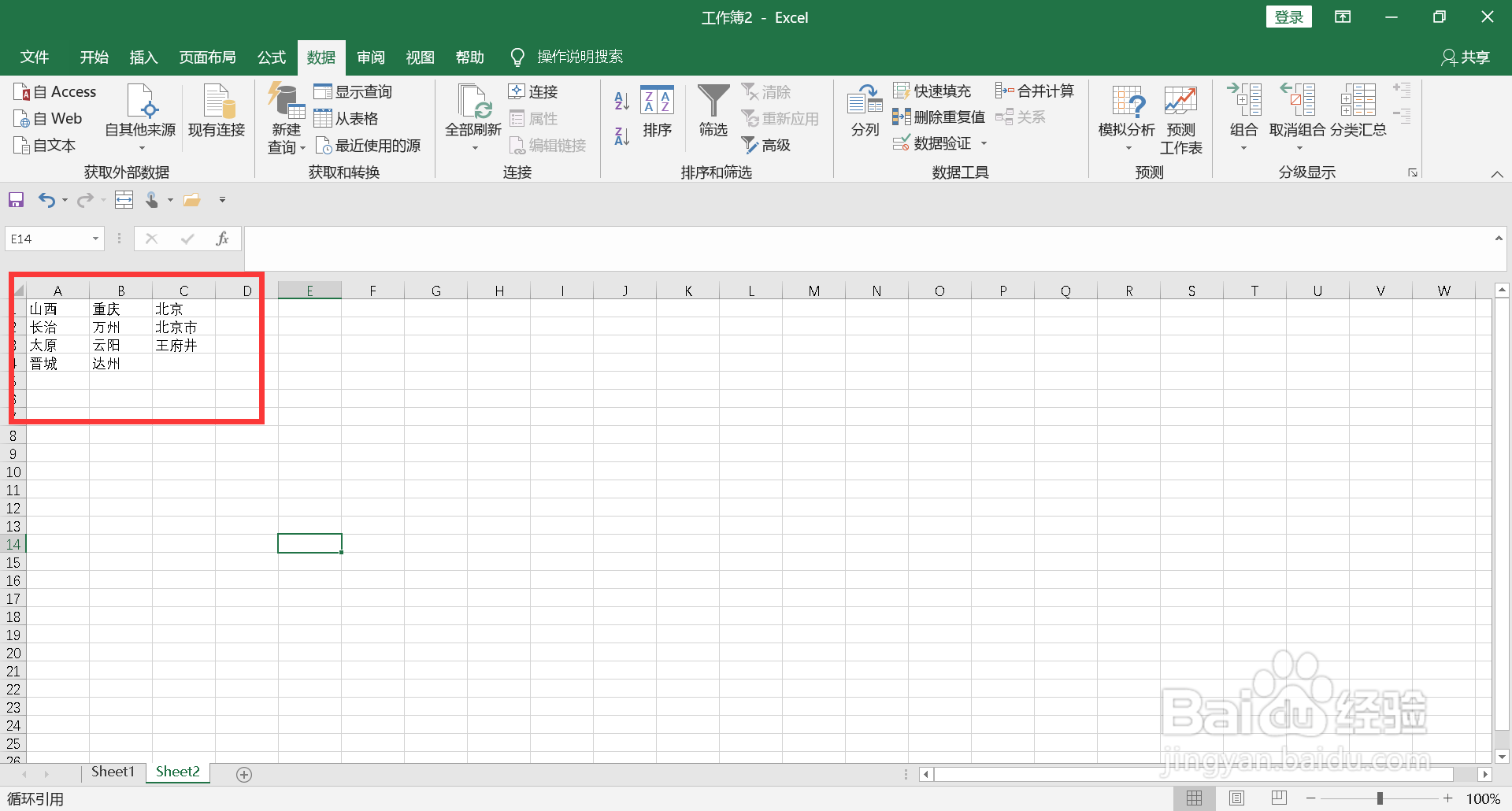
2、选中整个数据源,点击菜单栏上“公式-根据所选内容创建”。
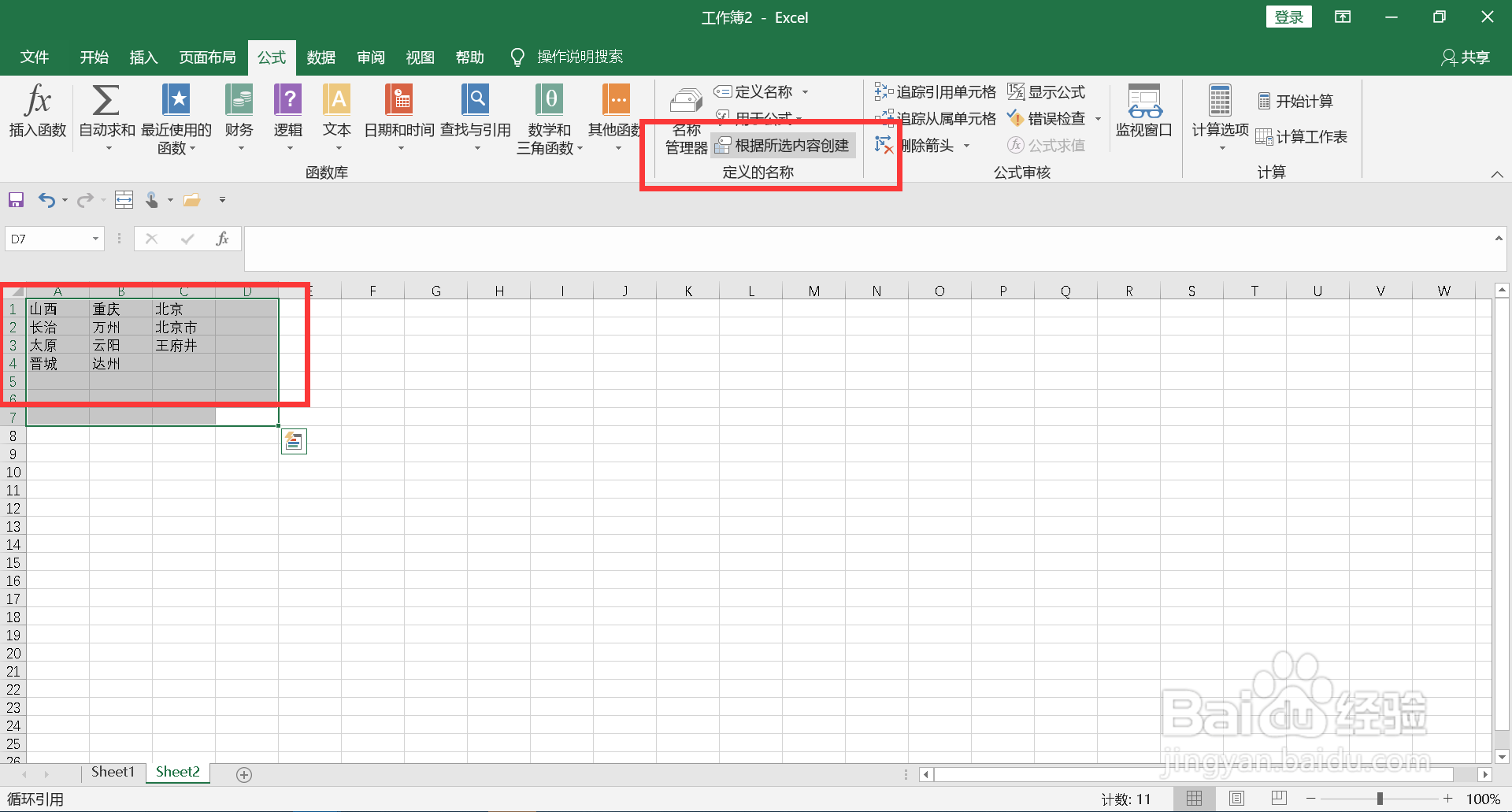
3、在打开的对话框里勾选“首行”,并确认对话框。
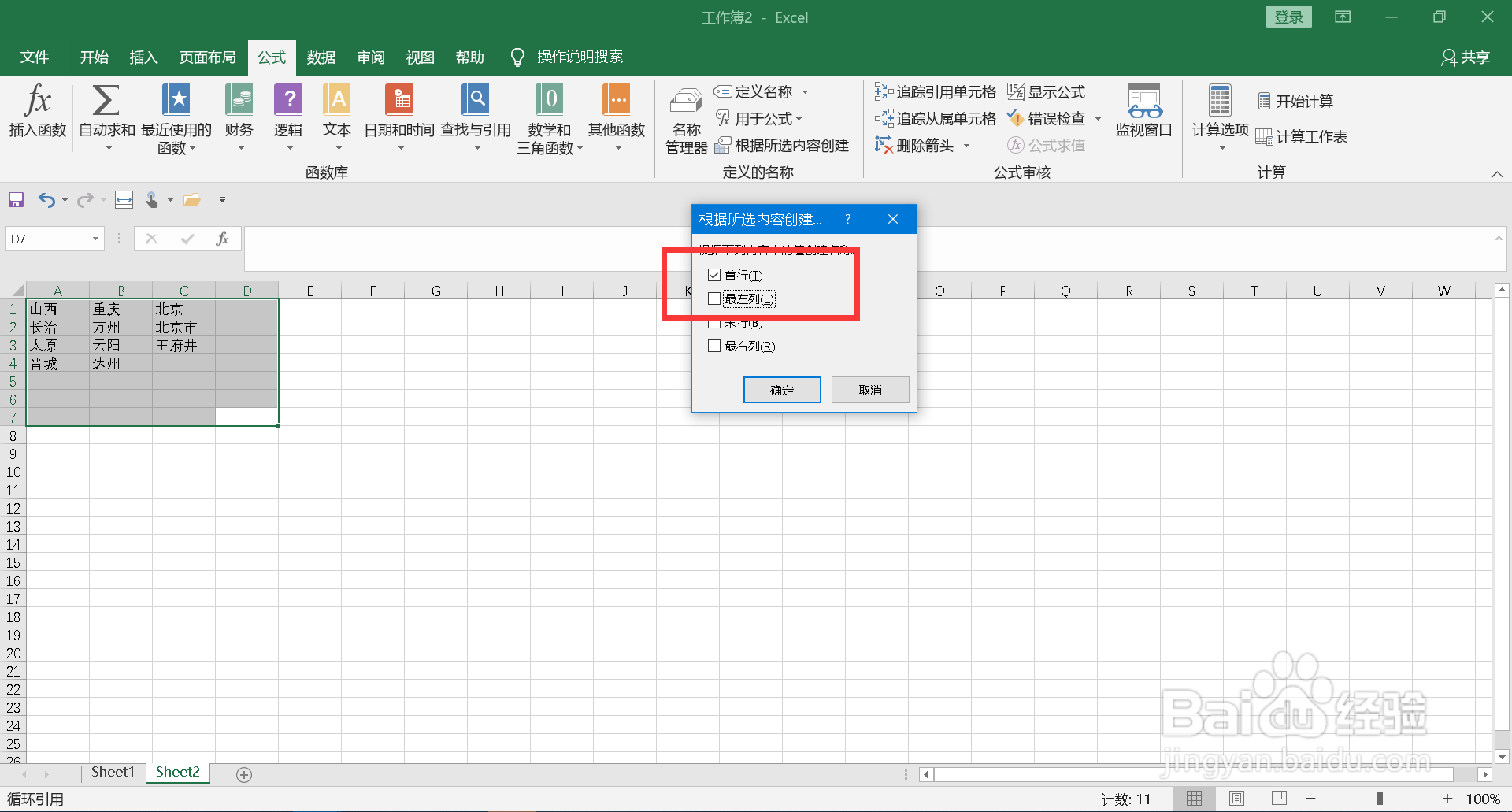
4、在需要设置下拉菜单的表格中,选中省份列,点击菜单栏上的“数据-数据验证”。

5、在打开的对话框中的数据来源选择“数据源”表格里的首行省份列。

6、选中地区列,点击菜单栏上的“数据-数据验证”。
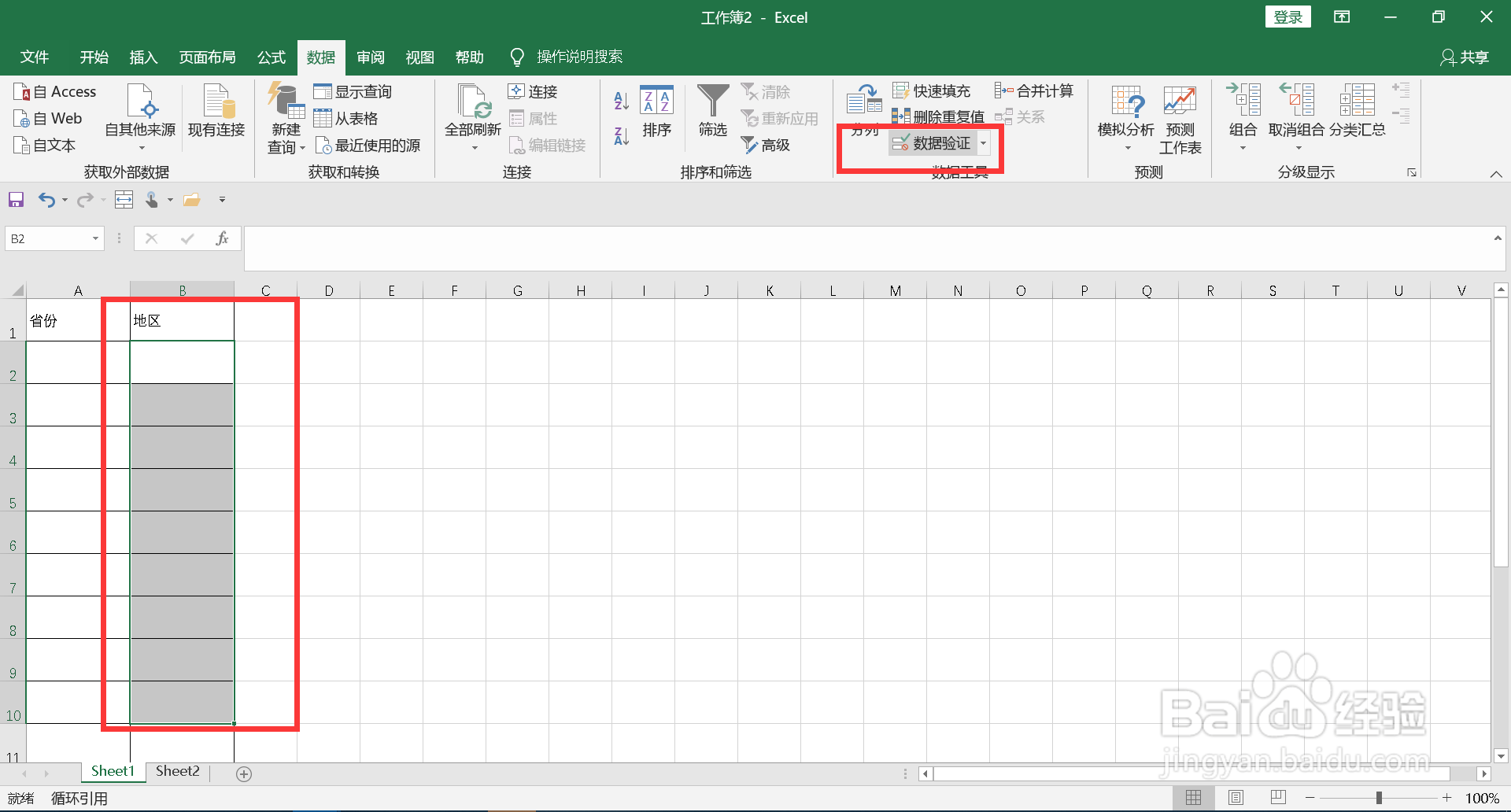
7、在数据来源中输入“=indirect(A2)”。
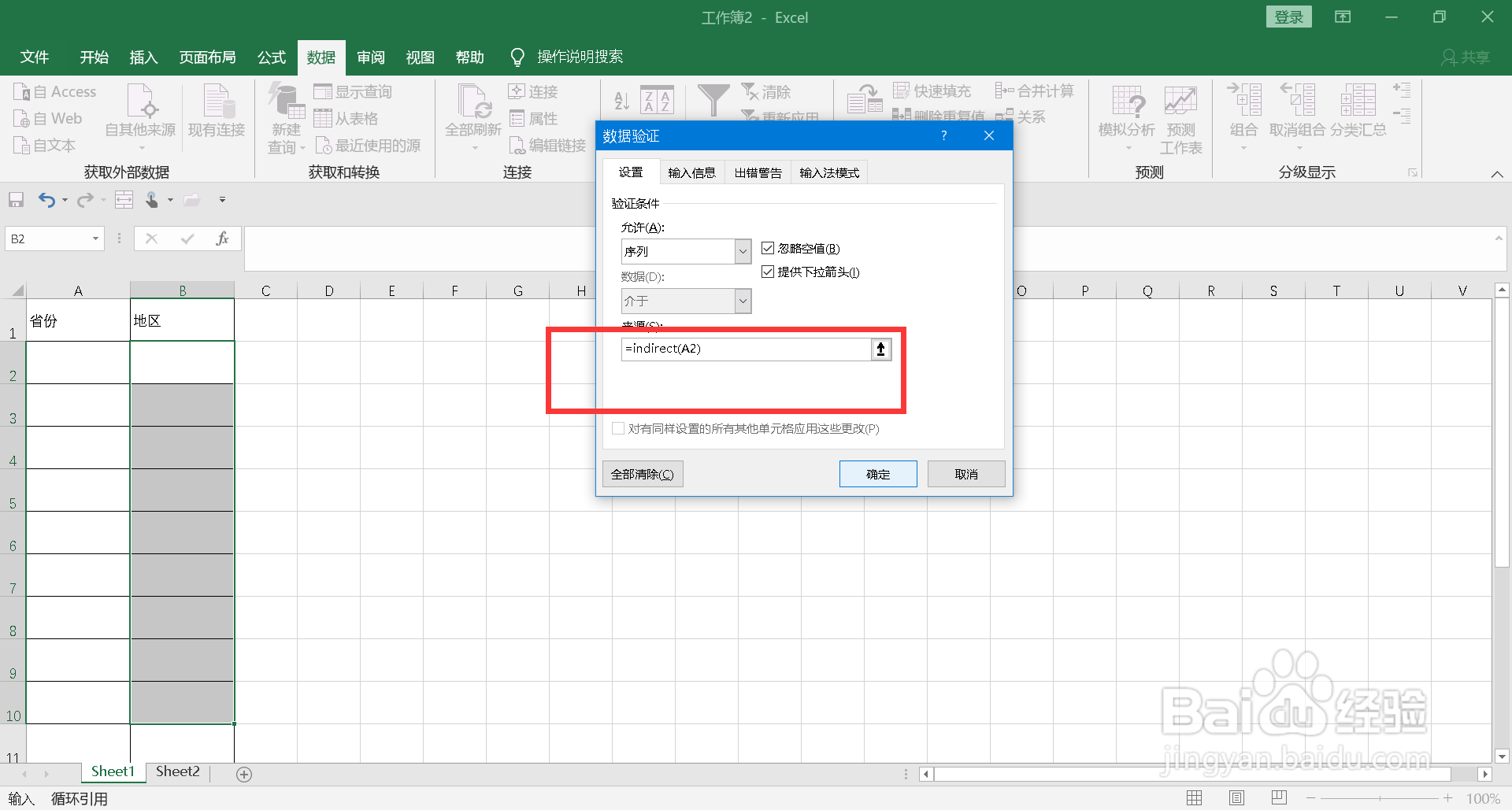
8、确认对话框后,在省份栏点击下拉箭头,只能选择”省份“。
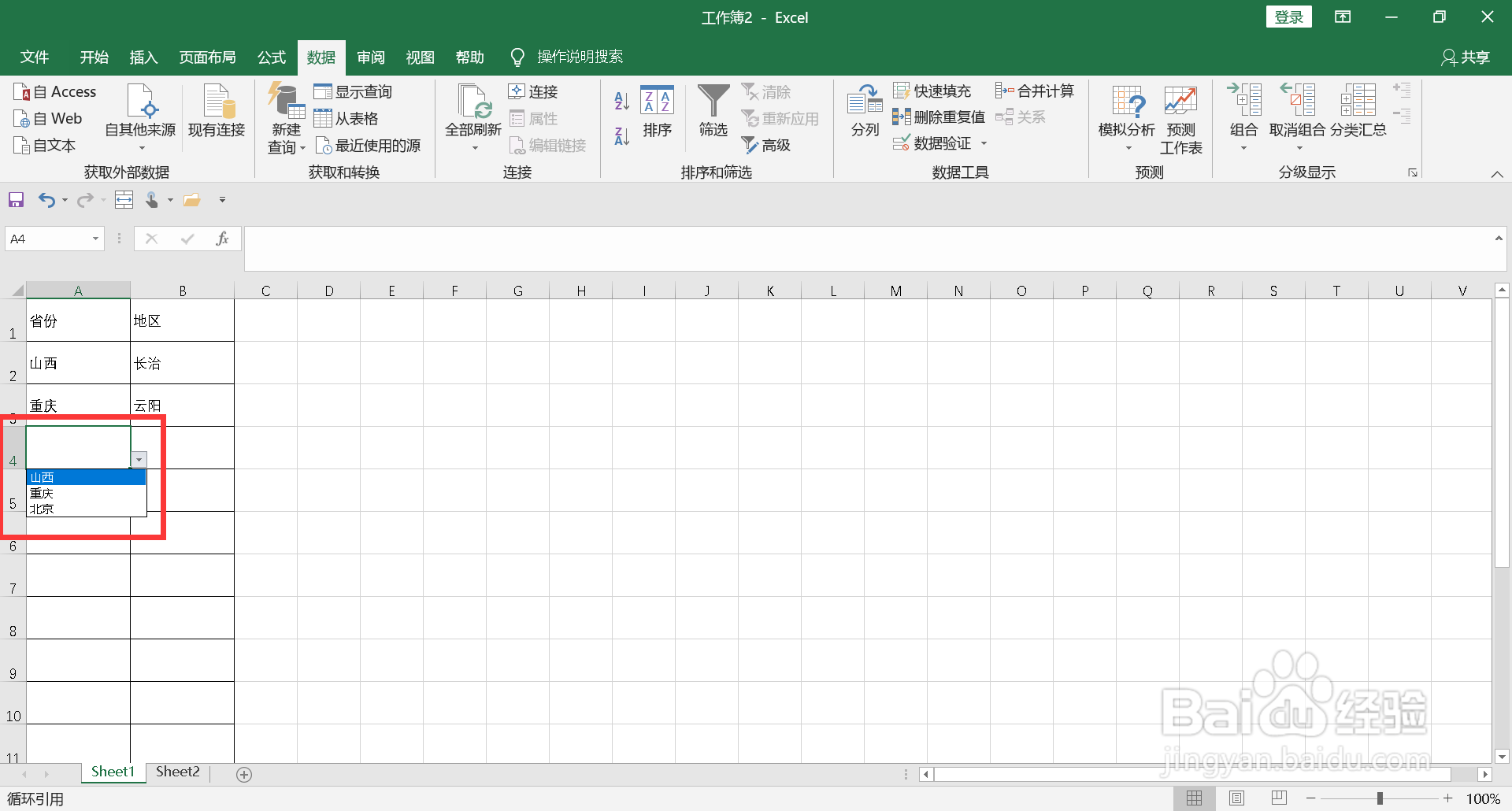
9、在地区栏下拉箭头,只能根据前面选择的省份选择对应的地区,这样二级菜单就做好了。
